Тапсырыс туралы хабарламаларды жіберу тәртібі
Тұтынушыларға электрондық хаттарды автоматты түрде жіберу
Сауда арбасы арқылы өнiмдердi немесе қызметтердi сату кезiнде тапсырыс деректерiн автоматты түрде жiберудi реттеуге болады. Тапсырыс туралы ақпарат қолма-қол ақшамен төлем жасау жүйесi ойдағыдай төленген немесе пайдаланылған жағдайда клиенттiң почтасына жiберiлетiн болады.
Электрондық хаттарды жіберудің екі жолы бар:
Электрондық хаттарды SendGrid қызметі арқылы жіберу
(тегін жоспар тәулігіне 100 электрондық поштаны қамтиды)
(тегін жоспар тәулігіне 100 электрондық поштаны қамтиды)
Доменіңіздегі поштаны пайдалану (SMTP)
Бұл тапсырма үшін SendGrid қызметін пайдалану сенімдірек, себебі электрондық хаттарды пошта сервері арқылы жіберу жеке электрондық пошта қызметтерінің спамға қарсы саясатына жоғары тәуелді.
SendGrid арқылы хабарландыруларды жіберу
SendGrid ресейдегі қызметтің жұмысын шектеді.
SendGrid қызметіне тіркеліңіз немесе тіркелгіңізге кіріңіз.
Жіберуші идентификаторын жасаңыз (егер бұрыннан жасалмаған болсаңыз). Ол үшін барлық қажетті өрістерді толтыру → «Жалғыз жіберушіні жасау» түймешігін басып, идентификаторды жасағаннан кейін → «Жасау» түймешігін басыңыз, көрсетілген электрондық поштаға растау электрондық поштасы жіберіледі.
SendGrid пошта қызметінің доменіндегі мекенжайларды (мысалы, hello@gmail.com, hello@yandex.ru) жіберушінің поштасы ретінде пайдалануды ұсынбайды, себебі бұл спамда аяқталатын электрондық хаттарға әкелуі мүмкін.
Бұл үшін доменіңіздегі электрондық пошта мекенжайын пайдаланыңыз.
Бұл үшін доменіңіздегі электрондық пошта мекенжайын пайдаланыңыз.
Әрі қарай API кілтін жасау керек. «Параметрлер» қойындысына → «API пернелері» → «API кілтін жасау» түймешігін басыңыз → «API кілтінің атауы» өрісінде кез келген кілт атауын орнатыңыз → толық қатынасу → «Жасау және қарау» түймешігін басуға → алынған API пернесін көшіруге мүмкіндік беріңіз.
Содан кейін Tilda → Төлем жүйелеріндегі веб-сайт параметрлері → Төлем жүйелерінің жалпы параметрлері бөліміне өтіңіз → «Жасалған тапсырыс туралы клиенттерге арналған хабарландырулар» бөліміндегі «Реттеу» түймешігі → басыңыз. көшірілген API кілтін «API кілті» өрісіне қою → SendGrid электрондық поштасын жеткізу қызметін таңдаңыз → жіберушінің электрондық поштасын — SendGrid-те жіберуші идентификаторын жасағанда орнатылғанын көрсетіңіз.
Параметрлерде айнымалылар арқылы электрондық поштаның тақырыбы мен үлгісін орнатуға, сондай-ақ тест электрондық поштасын жіберуге болады.
Тест электрондық поштасы Тіркелгіңізді Тильда тіркеу үшін пайдаланылатын электрондық пошта мекенжайына жіберіледі.
Соңғы тексеру үшін тапсырысты электрондық поштаңызға сайттың сауда арбасына қойыңыз.
Айнымалылар тапсырыс электрондық поштасында дұрыс көрсетілетінін көресіз.
Хабарламаларды пошта арқылы доменге жіберу (SMTP)
Арбада тапсырыс түрінде тапсырыс беру кезінде сатып алушы толтыратын электрондық пошта өрісі бар екеніне көз жеткізіңіз.
Тұтынушыларға тапсырыс хабарландыруларына арналған веб-сайт параметрлері → төлем жүйелері → Төлем жүйесінің жалпы параметрлері → параметрлері бөліміне өтіңіз.
Тұтынушыларға тапсырыс хабарландыруларына арналған веб-сайт параметрлері → төлем жүйелері → Төлем жүйесінің жалпы параметрлері → параметрлері бөліміне өтіңіз.
Хабарландыруларды жіберу үшін доменіңіздің астында жаңа электрондық пошта мекенжайын жасаңыз. yandex.ru mail.ru немесе gmail.com электрондық пошта мекенжайы дұрыс жұмыс істемейді.
Жаңа хабарландыру пошта жәшігін жасау маңызды, себебі электрондық поштаңыз хабарландыруларды жіберу үшін пайдаланылады және біз оған қатынасуды қаламаймыз.
Егер Gmail-ді доменіңізге (Google Workspace) пайдалансаңыз, төмендегі жазбаға назар аударыңыз: https://myaccount.google.com/apppasswords сілтемені пайдаланып жеке қолданба құпиясөзін жасап, оны Tilda бағдарламасында орнатқанда осы құпия сөзді пайдалануыңыз қажет.
Егер Gmail-ді доменіңізге (Google Workspace) пайдалансаңыз, төмендегі жазбаға назар аударыңыз: https://myaccount.google.com/apppasswords сілтемені пайдаланып жеке қолданба құпиясөзін жасап, оны Tilda бағдарламасында орнатқанда осы құпия сөзді пайдалануыңыз қажет.
Егер Yandex (Yandex 360) домені үшін электрондық поштаны пайдалансаңыз, орнатуды бастамас бұрын кемінде бір рет электрондық пошта веб-интерфейсіндегі деректерді тіркеу және толтыру қажет.
Егер Yandex бағдарламасында екі факторлы аутентификацияны пайдалансаңыз немесе бағдарламалар үшін құпия сөз режимін қоссаңыз, Yandex нұсқауларын басшылыққа ала отырып, жаңа бағдарлама үшін құпия сөз жасаңыз және оны электрондық хаттарды жіберуді реттеу үшін пайдаланыңыз.
Егер VK WorkMail бағдарламасында екі факторлы аутентификацияны пайдалансаңыз немесе қолданбалар үшін құпия сөз режимін қоссаңыз, VK нұсқауларына сәйкес жаңа бағдарлама үшін құпия сөз жасаңыз және оны электрондық хаттарды жіберуді реттеу үшін пайдаланыңыз.
Поштаны жасағаннан және конфигурацияланғаннан кейін бақылау белгісін басыңыз.
Заполняем поля:
Адрес исходящего почтового сервера (SMTP): порт и тип защиты соединения можно узнать в справочной информации вашего почтового сервиса. Например, для Gmail это будут smtp.gmail.com, 465 и SSL, для Яндекса smtp.yandex.ru, 465 и SSL, для VK WorkMail smtp.mail.ru 465 и SSL.
Логином чаще всего будет полный адрес вашей почты в сервисе. Ниже к ней нужно написать пароль или пароль приложений.
Email отправителя — почта, через которую будут отправляться уведомления.
Тема письма и Шаблон уведомления — контент письма. В них можно использовать 4 динамические переменные для:
номера заказа {{order_number}}
суммы {{amount}}
даты покупки {{order_date}}
списка товара в заказе {{order_details}}
Вместо слова в фигурных скобках автоматически подставится информация.
Адрес исходящего почтового сервера (SMTP): порт и тип защиты соединения можно узнать в справочной информации вашего почтового сервиса. Например, для Gmail это будут smtp.gmail.com, 465 и SSL, для Яндекса smtp.yandex.ru, 465 и SSL, для VK WorkMail smtp.mail.ru 465 и SSL.
Логином чаще всего будет полный адрес вашей почты в сервисе. Ниже к ней нужно написать пароль или пароль приложений.
Email отправителя — почта, через которую будут отправляться уведомления.
Тема письма и Шаблон уведомления — контент письма. В них можно использовать 4 динамические переменные для:
номера заказа {{order_number}}
суммы {{amount}}
даты покупки {{order_date}}
списка товара в заказе {{order_details}}
Вместо слова в фигурных скобках автоматически подставится информация.
Толтырғаннан кейін өрістер қандай болады
Мысалы, біз notifications@support.info есепке алдық:
Мысалы, біз notifications@support.info есепке алдық:
Өзгертулерді сақтап, сақтау түймешігінің астындағы сілтемені пайдаланып сынақ электрондық поштасын жіберіңіз. Тіркелгіңіз байланысқан электрондық пошта мекенжайына тест электрондық поштасы жіберіледі.
Веб-сайтта тауарға ақы төлеу кезінде (немесе алған кезде қолма-қол ақшамен төлеу шартымен тапсырыс) сатып алушыға электрондық поштаға сатып алушының бланкіде көрсеткені туралы хабарлама жіберіледі.
Электрондық поштаның тақырып жолы мен мазмұнын өңдеу тәртібі
Электрондық поштаның тақырыбы мен мазмұнын өңдеу.
Олар 4 динамикалық айнымалыны пайдалана алады:
Шөмішті блоктан алған басқа айнымалыларды да пайдалануға болады. Оларды электрондық поштаға кірістіру үшін оны {{variable_name}} пішіміндегі электрондық пошта мәтінінде пайдаланыңыз. Айнымалының атауы латын тілінде блоктың мазмұнында, қажетті айнымалының карточкасында көрсетіледі.
Параметрлерді сақтаңыз.
Веб-сайтта тауарға ақы төлеу кезінде (немесе алған кезде қолма-қол ақшамен төлеу шартымен тапсырыс) сатып алушыға электрондық поштаға сатып алушының бланкіде көрсеткені туралы хабарлама жіберіледі.
Олар 4 динамикалық айнымалыны пайдалана алады:
- Тапсырыс нөмірі {{order_number}}
- {{сома}} сомалары
- Сатып алу күндері {{order_date}}
- {{order_details}} ретімен элемент тізімі.
Шөмішті блоктан алған басқа айнымалыларды да пайдалануға болады. Оларды электрондық поштаға кірістіру үшін оны {{variable_name}} пішіміндегі электрондық пошта мәтінінде пайдаланыңыз. Айнымалының атауы латын тілінде блоктың мазмұнында, қажетті айнымалының карточкасында көрсетіледі.
Параметрлерді сақтаңыз.
Веб-сайтта тауарға ақы төлеу кезінде (немесе алған кезде қолма-қол ақшамен төлеу шартымен тапсырыс) сатып алушыға электрондық поштаға сатып алушының бланкіде көрсеткені туралы хабарлама жіберіледі.
Тауарлар немесе қызмет көрсетулер үшiн объектi бойынша төлемдердi қабылдауды бастау тәртiбi.
Интернет-дүкен бетінде өнімді орналастыру жөніндегі нұсқаулық.
Көп бетті интернет-дүкен құру жөніндегі нұсқаулық.
Танымал төлем жүйелері Tilda-мен біріктірілген. Бір немесе бірнешеуін қосуға болады.
Сауда арбасы сатудың кез келген сценарийі үшін қолданылады - бір өнім үшін де, еселік үшін де.
Қосымша параметрлерді таңдамай элементті сату сценарийі.
Сайттағы сатып алушының тек тауарға тапсырыс беретініне және кейінірек төлейтініне қалай көз жеткізуге болады.
Сатып алушының опционды таңдауына мүмкіндік беру әдісі: түсі, өлшемі, уақыты немесе басқа параметрі.
Тасымалдау нұсқаларын ұсынып, оларға әр түрлі баға белгілеуге болады.
Cloudpayments, Robokassa, YooMoney онлайн сату реестрі үшін деректерді беру тәртібі
Тапсырысты орналастырмас бұрын сатып алушы орната алатын серік опцияларды қосу тәртібі
Бір тауарды сатуды реттеу
